Hello friends, क्या आपने कभी ये सोचा है कि तम्बाकू, सिगरेट, बीड़ी, गुटका आदि पर कितना percent tax calculate होता है। जब भी आपने Tally पर Stock item पर GST लगाया होगा तो आपको Cess भी show हुआ होगा, क्या आपके mind में ये सवाल आया कि Tally मे Cess क्या है? आज के इस article में मैं आपको बताने वाला हु की Cess किन-2 items पर लगता है? Tally में Cess की Entry कैसे करे? How to Calculate Cess in tally? Cess के regarding पूरी जानकारी के लिए इस article को पूरा पढ़े।
Tally में Compensation Cess क्या है? What is Compensation Cess?
GST Cess एक तरह का Tax ही है जिस प्रकार हम टैली में GST tax CGST, SGST और IGST को Calculate करते है ठीक उसी तरह हम Cess भी Calculate करते है।
Cess जो Calculate किया जाता है वो हमेशा Value के base पर किया जाता है मतलब Cess हम Goods की Tatal Value या फिर Goods की Tatal Quantity पर Apply करना होता है।

Cess किन-2 items पर लगता है? आइये जाने।
Dosto फिरहाल GST Cess आपका कुछ चीजो पर Apply किया जाता है Like:- Coal, Pan Masala, Cigarette,Tobacco Etc.
Tally में अगर आपको Cess calculate करना है तो उसकी entry कैसे करेगे, आज हम उसी topic को discuss करेगे तो आप Entries को ध्यान से देखे then practice करे।
इन आर्टिक्ल को भी पढे:-
- Tally में Medical का काम कैसे करे? Medical Store Accounting
- Tally Operator कैसे बने? Tally Operator का क्या काम होता है? जाने
- Busy Accounting Software में कैसे काम करे? पूरी जानकारी
Tally मे Cess की एंट्री कैसे करे | GST Cess entry in tally Hindi 2022
Tally मे Cess की entry करने के लिए आपको कुछ Simple Steps को Follow करना पड़ेगा। आइये जाने।
STEP:1- सबसे पहले आपको Tally मे Cess का Ledger और एक Stock item Create करना होगा, आइये सबसे पहले हम Cess का Ledger बनाते है।
STEP:2-Tally मे Cess का Ledger आप कुछ इस तरह से Create करे, Follow the Screenshot
How to Create Cess Ledger in Tally?

STEP:3- अब आपको Cess की entry करने के लिए एक Stock item create करना पड़ेगा, आइये एक Cigarettes नाम का Stock item create करते है।
Cess Stock Items Cigarettes

- Name:- यहा पर आप Stock item का नाम लिखे, जो Stock item आप Create कर रहे है।
- Under:- यहा पर फिरहाल Primary को ही Select करे।
- Unit:- Unit मे आप एक Compound Unit Create करे, Compound Unit Create करने से पहले आप Simple Units PKT और Nos की Create कर ले तभी आप Compound Unit कर सकेगे। Compound unit को आप इस तरह से Create करे, क्यूकी हम यहा पर Cigarettes को PKTs मे ले रहे है।
Stock unit ऐसे Create करे।

- GST Applicable:- आप GST को applicable करे।
- Set/Alter GST Details:- इसको आप Yes करे, क्यूकी यही पर हमको Cess की Value को Define करना है।
जैसे ही आप Yes करेगे आपके सामने GST Details For Stock items की एक Menu Open हो ज्येगी, यहा आपको Details fillup करनी है।
GST Details Fillup
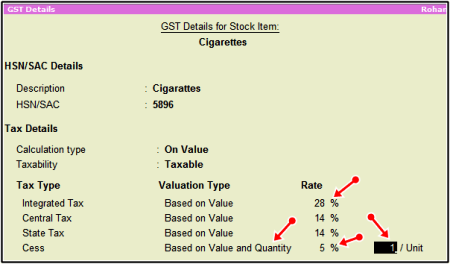
- Description:- अपने Stock item का description fillup करे।
- HSN/SAC:- Stock item का HSN Code Fillup करे।
- Calculation type:– यहा आप On Value को Select करे।
- Taxability:- यहा पर आप Taxable Select करे।
- Integrated Tax:- यहा आप Cigarettes पर जो भी Tax calculates करना चाहते है उसको fillup करे, फिरहाल cigarettes पर 28 % GST तक्ष लगता है और Cess भी हमको Government को देना होता है।
- Central Tax:- Tally GST Tax 14% automatically Central को दे देगा।
- State Tax:– इसी तरह Tally GST Tax 14% automatically State को दे देगा।
- Cess:- हम Cess को Based on Value और Based ऑन Quantity दोनों पर calculate कर सकते है, मगर यहा पर हम दोनों मे Based on Value and Quantity पर ही calculate करेगे।
अगर आपको ये Options अपने Tally मे नहीं Show होता है तो आप F12 Button को Press करे, जैसे ही आप F12 button को Press करेगे आपके सामने Configuration menu open हो जाएगी, आप यहा सिलैक्ट Valuation types को Yes कर दे, आपको ये सभी Options Tally मे Show होने लगेगे।
Configuration setting F12

So Finally Stock Item मे सभी GST details को Fillup करने के बाद इसको Save कर ले। अब हम Cess की entry को accounting vouchers मे Post करेगे, आइये देखते है।
STEP:4- आइये Purchase Voucher मे Cess की एक Entry को Post करते है, आइये देखे।
Purchase Voucher Cess Entry

1:Purchase no 1- यहाँ पर Purchase no आपको डालना है।
2:Date– आपको जिस भी date में आपको एंट्री करनी है, वो date को select करे।
3: Supplier Invoice No:- यहाँ पर आपको Supplier का Invoice no डालना होगा
4:Party A/c Name:- यहाँ आपको अपनी Party का Ledger select करना होगा, आप जिससे GoodsPurchase कर रहे है।
5:Purchase Ledger:- अब आपको Purchase का ledger select करना होगा।
6:Name of item:- अब यहाँ आपको Stock items के ledgers को select करना है, हमने Cigarettes नाम Stock items बनाया है उसके ledger को Select करे, Quantity मे जो भी Quantity आप Buy करना चाहते है उसको भरे, Rate को fillup करे।
7: CGST और SGST:- अब आप GST के Tax Ledgers CGST और SGST को लगाए आपका GST Tax calculate हो चुका है, अब आपको Cess Calculate करना है।
8:Cess:- अब आप Cess का Ledger लगाए, दोस्तो मई आपको बता दु की Cess हमेशा Value पर calculate होता है।
अगर आप चाहे तो आप Tax analysis को भी देख सकते है। कृपया इस Screenshot को देखे।
Tax Analysis आप देख सकते है, Press (ALT+A)

Finally हमने एक Purchase की Entry आपको करके दिखाई, आइये अब एक Sale की Entry Tally मे Post करते है।
STEP:5-आइये अब एक Sale Voucher मे Cess की एक Entry को Post करते है, आइये देखे।
Sale Voucher Cess Entry
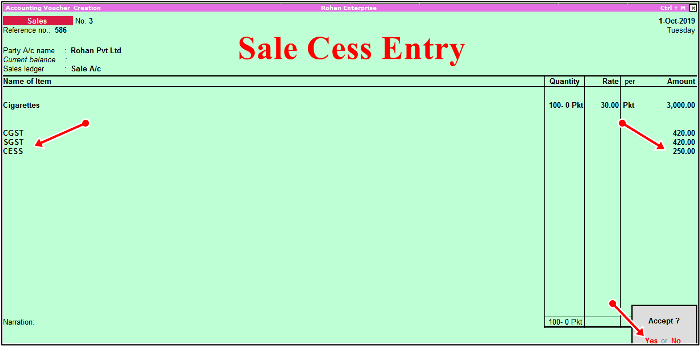
1:Sale no 1- यहाँ पर Sale no automatically fillup रहता है, जैसे 2 आप Sales करते जाएगे ये Numbers automatically बढ़ते जाएगे।
2:Date– आपको जिस भी date में आपको एंट्री करनी है, वो date को select करे।
3: Reference No:- यहाँ पर आपको एक unique बिल no या कोई reference no डालना होगा
4:Party A/c Name:- यहाँ आपको अपनी Party का Ledger select करना होगा, आप जिसको अपना Goods sale कर रहे है।
5:Sale Ledger:- अब आपको sales का ledger select करना होगा, अगर आप टैली में ledger create करना नही जानते है तो आप हमारी website पर जाए और ledger कैसे बनाये इस article को पढ़े।
6:Name of item:- अब यहाँ आपको Stock items के ledgers को select करना है
7:CGST और SGST:- अब आप GST के Tax Ledgers CGST और SGST को लगाए आपका GST Tax Calculate हो चुका है, अब आपको Cess Calculate करना है।
8: Cess:- अब आप Cess का Ledger लगाए, दोस्तो मैैं बता दु की Cess हमेशा Value पर calculate होता है।
तो इस तरह से हमने Cess की entry sale और purchase दोनों ही vouchers में आपको करके दिखाई umeed करता हु आपको अब cess की entry tally में करनी आ गयी होगी।
Cess के बिल को कैसे Print करे? आइये जाने।
Cess की entry जब आप Sale voucher में PaaS कर ले तो print करने के लिए आप कीबोर्ड से Alt+P button को press करे और बहुत ही आसानी से आप Invoice को print कर सकते है।
Cess Tax Invoice
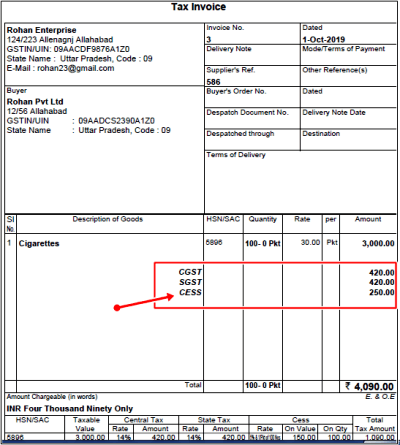
इन Article को भी पढे :-
- Tally में Discount की Entry कैसे करे? Discount Entry in Tally ERP 9
- Tally में Proforma Invoice कैसे बनाये? Proforma Invoice in Tally
- Tally में Price List क्या है? Price Level Entry in Tally
पोस्ट से संबन्धित सारांश:-
आज के इस पोस्ट मे मैंने आपको बताया कि Tally मे Cess क्या है? GST Cess Entry in Tally ERP 9? What is Compensation Cess? How to Calculate Cess in tally सभी details हिन्दी मे जाने
अगर आपको Tally मे Cess Calculation से संबन्धित कोई भी परेशान हो तो आप मुझे मेल कर सकते है। मैं जल्दी ही आपकी परेशानी को दूर करने की पूरी कोशिश करुगा। मैं उम्मीद करता हु की ये आर्टिक्ल आपको पसंद आया होगा, अगर आपको ये आर्टिक्ल पसंद आया तो इसको सोशल मीडिया पर अपने दोस्तो के साथ जरूर से शेयर कीजिए, जिस से उनको भी ये जानकारी प्राप्त हो सके।
इस ये Article को पढ़ने के लिए धन्यवाद! Technical Cube मे दुबारा Visit करे
